

TunePat Apple Music Converter
 ホーム > Apple Music 変換ソフト >iPod で Apple Music の音楽を再生
ホーム > Apple Music 変換ソフト >iPod で Apple Music の音楽を再生
iPod は、デジタルメディアファイルを再生するためのポータブル多機能電子デバイスとして、ほとんどの人がメディアプレーヤーとして使います。 iPod Touch では Apple Music にログインするだけで簡単に曲を楽しむことができますが、iPod Nano やiPod shuffle、iPod classic などの旧モデルをお使いの場合は、Apple Music を聴くことができません。。
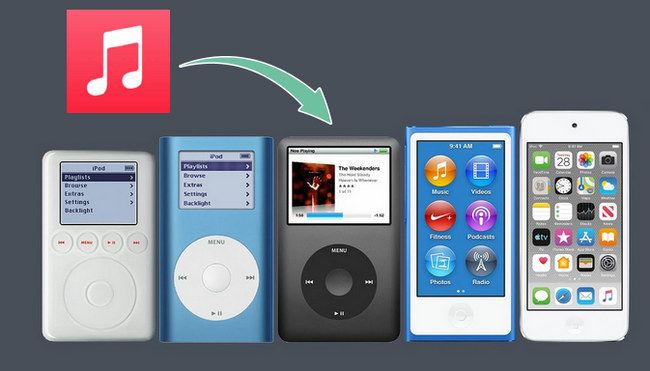
では、iPod Nano やiPod shuffle、iPod classic などの古い iPod で Apple Music を楽しむ良い方法はありますか?答えは、ハイです。この記事では、Apple Music の曲を iPod に保存して再生する方法について説明します。この方法は、すべての iPod モデルに適用されます。
Apple Music を iPod で再生するには、まず Apple Music の曲を iPod がサポートする音楽形式に変換します。次に、変換された Apple Music の曲を iPod に入れます。 iPod でサポートされているオーディオファイル形式というと、最も一般的に使用される3つの形式は、MP3、M4A、および WAV です。また、MP3 に必要なストレージ容量が小さく、音質も保証されているため、iPod などのメモリの少ないポータブルモバイルデバイスに最適です。
Apple Music の音楽を汎用なオーディオ形式に変換するには、専用な音楽ダウンローダーを使用する必要があります。ここで、「TunePat Apple Music Converter」という専用な音楽ダウンローダーをお勧めします。TunePat Apple Music Converter は、Apple Music の曲、プレイリスト、アルバムを高品質のまま高速でダウンロードできます。Apple Music の音楽をダウンロードして、iPod、WalkMan、MP3 プレイヤーなどのデバイスに転送したりオフライン再生したりすることができます。
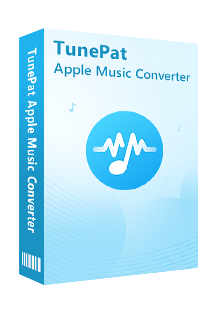
Apple Music Converter とは、Apple Music から音楽をダウンロードし、MP3、AAC、WAV、FLAC、AIFF に高品質のまま変換できるソフトです。変換された曲ファイルが iPod、PSP、WalkMan などのプレーヤーで再生することが可能となります。(詳細を見る)
 Apple Music で聴ける音楽をダウンロードして永久に保存します。
Apple Music で聴ける音楽をダウンロードして永久に保存します。 曲名、アルバム、アートワーク、トラック番号などの情報を保持できます。
曲名、アルバム、アートワーク、トラック番号などの情報を保持できます。 劣化せず!オリジナルと同じ高音質を維持できます。
劣化せず!オリジナルと同じ高音質を維持できます。 Windows 10 に完全対応、iTunes もインストール不要です。
Windows 10 に完全対応、iTunes もインストール不要です。 ウィルス/アドウェアなし!100%安全と安心
ウィルス/アドウェアなし!100%安全と安心以下、Mac 版の Apple Music Converter を使って、Apple Music で配信される曲を MP3 に変換して iPod に入れる手順を説明します。Windows 版はほぼ同じようです。
Step 1上記のダウンロードボタンをクリックして、Mac 版の Apple Music Converter をお使いの Mac パソコンにダウンロードし、インストールします。起動後、操作案内の画面が表示されます。「Apple Music Web Player を開く」をクリックします。
すると、内蔵した Web 版 Apple Music が表示されます。右上部にある「サインイン」ボタンをクリックして、Apple ID でサインインします。
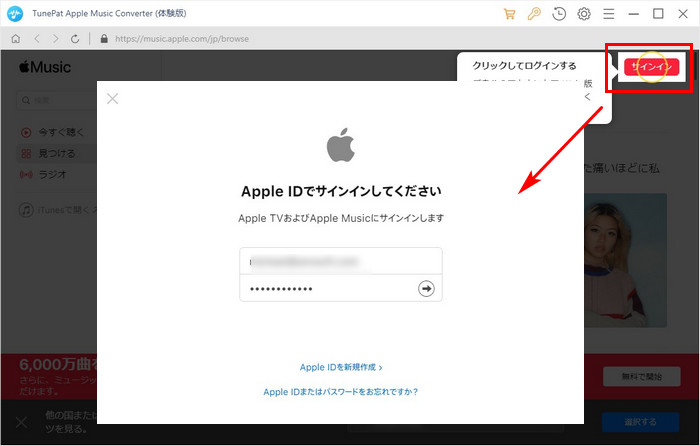
Step 2サインイン後、画面の左下部の設定ボタンクリックして、出力設定を行います。
ここで、出力形式を「MP3」に選択し、出力品質を「256kbps」に選択します。ほかに、出力フォルダを整理というオプションで、出力した曲をアーティストや、アルバムなどの順に保存することを選択でき、出力フォルダも変更できます。
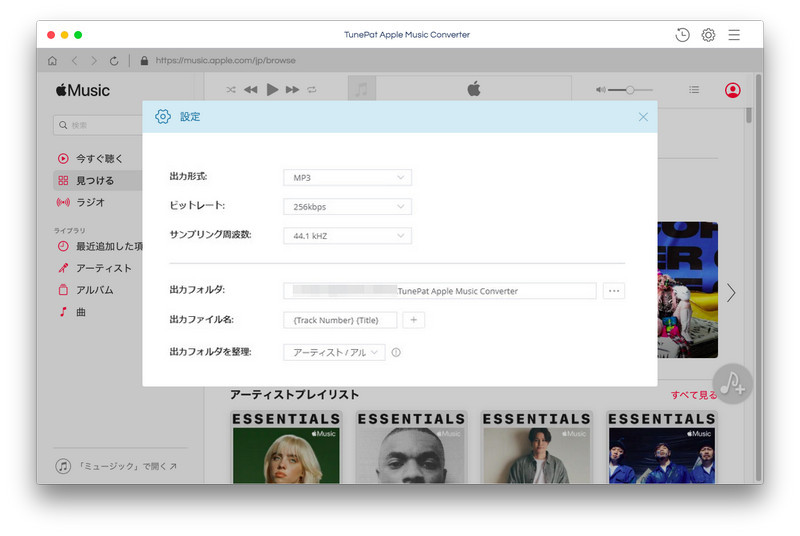
Step 3iPod に追加したい Apple Music の曲や、アルバム、プレイリストを開き、右側にある音符のようなアイコンをクリックすれば、簡単に音楽を変換リストに追加できます。
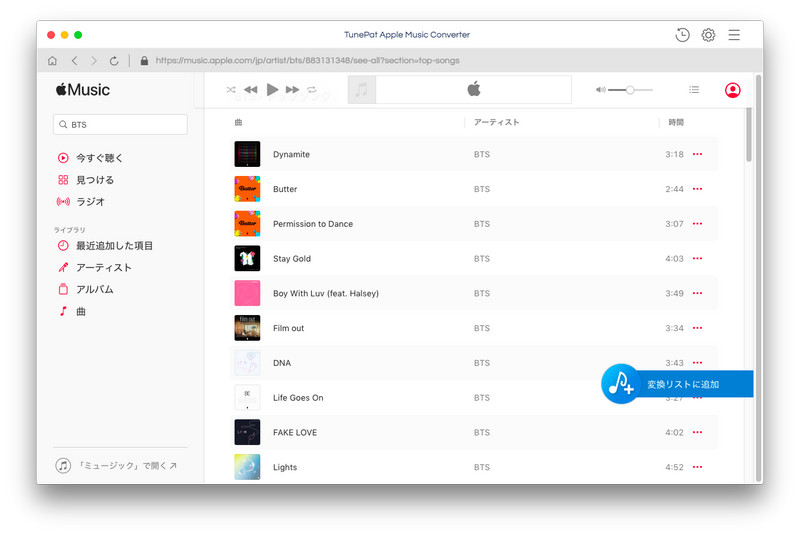
Step 4ポップアップ画面の中の「変換された曲を非表示」オプションをオンにすることで、重複変換を回避することができます。変換しようとする音楽をチェックしてから、下部の「変換」ボタンをクリックして、変換を開始します。
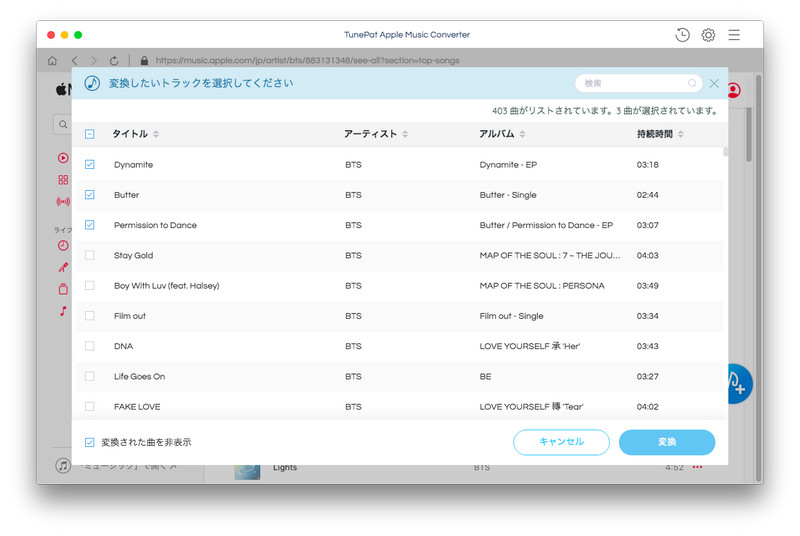
すると、Apple Music の音楽変換が自動的に行われます。しばらく待つと変換が完了されます。変換完了後、右上部にある時計のようなアイコンをクリックすれば、変換履歴を確認できます。
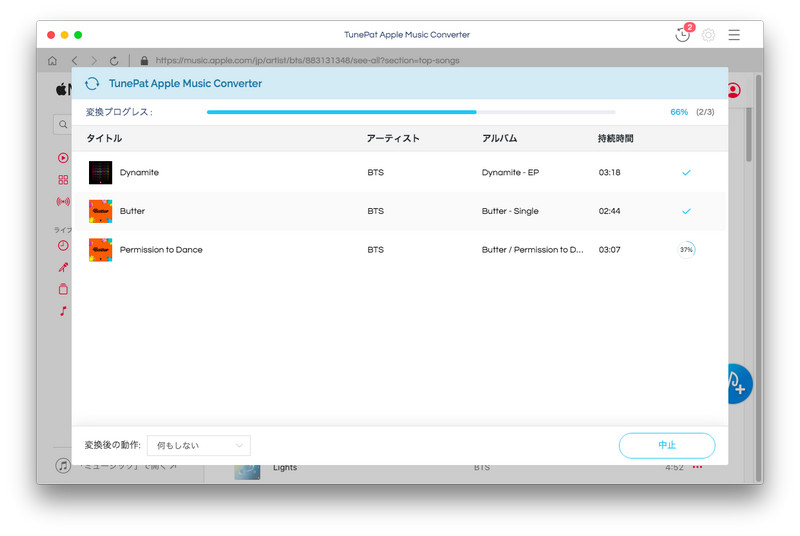
Step 5上記の簡単な手順で、Mac で MP3 形式の Apple Music の曲を入手できます。
iPod の内容を管理するなら、一番良いツールが iTunes だと思っています。以下は、iPod classic を例に、iTunes を通じて Apple Music の曲を iPod に入れます。
Step 1iTunes を開いて、USB ケーブルでデバイスをコンピュータに接続して、iPod classic のアイコンが表示されます。
Step 2MP3 に変換された Apple Music の曲をライブラリに追加します。
Step 3iTunes で iPod classic のアイコンをクリックして、同期したい Apple Music MP3 音楽ファイルを選択して、「同期」をクリックします。
Step 4曲の転送が完了するまで待ちます。動作が完了すると、iPod で自由に Apple Music の曲をオフラインで聴けます。
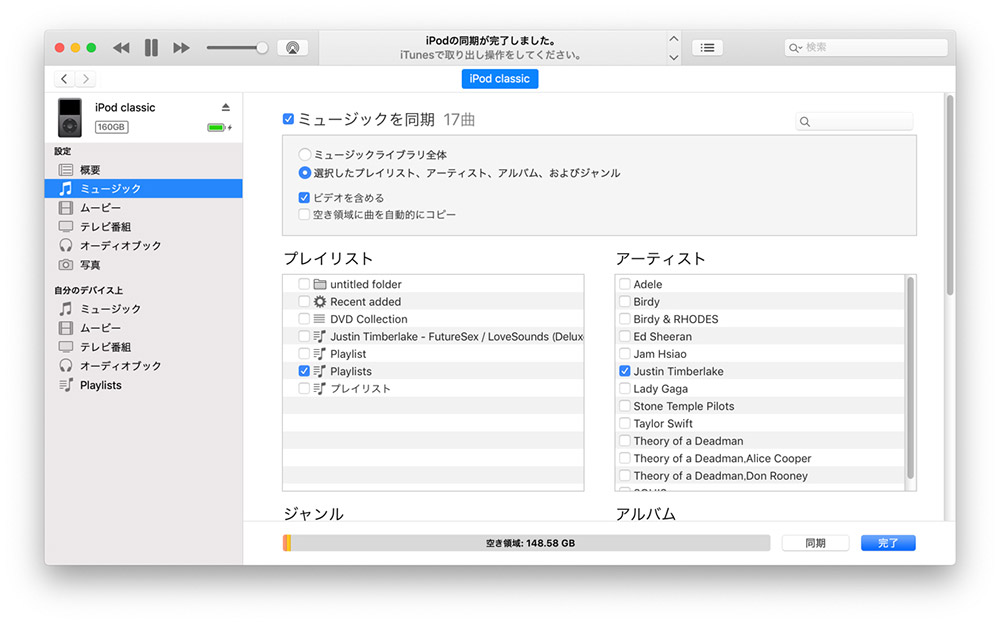
以上は、Apple Music の曲を iPod に転送して再生する方法についてのご紹介です。iPod Touch が簡単に Apple Music を楽しめますが、iPod Touch 以外の iPod モデルを使用している場合、Apple Music の曲を MP3 に変換することをおすすめします。
TunePat Apple Music Converter を使って、簡単に Apple Music の音楽を MP3 に変換することができます。変換後の Apple Music の曲は汎用なオーディオ形式になり、 Android スマホ、ウォークマン、MP3 プレーヤーなど様々の端末に入れて再生できます。さっそくダウンロードして体験してみましょう。
ヒント:本記事で紹介された Apple Music Converter はシェアウェアですが、無料体験ができます。ただし、無料体験版には、一度に3曲しか変換できないという変換曲数の制限と、曲ごと1分しか変換できないという変換時間の制限があります。体験版と製品版は機能が全く同じであるため、体験版で動作を確認後、気に入れば、購入ができます。月額たったの1,980円!さらにお得な年間プラン(7,980円/年)もご用意しています。

Spotify Converter は、Spotify のための MP3 ダウンロード、変換ソフトです。Spotify 無料会員か有料 Premium 会員かを問わず、Spotify から好きな曲、アルバム、プレイリストを簡単に MP3、AAC、WAV、FLAC などのよく使われる音声ファイルフォーマットに変換して保存可能です。曲のタグ情報も保存します。
詳細を見る >Apple Music 変換ソフト
Spotify Converter
お勧め人気製品
Apple Music 記事
Amazon Music 記事
Spotify 関連記事